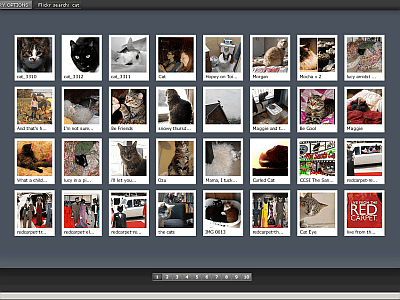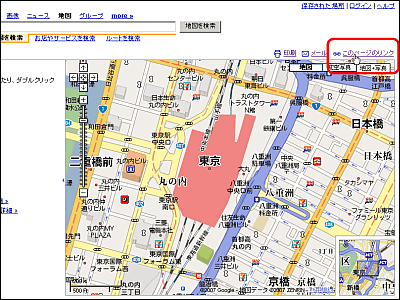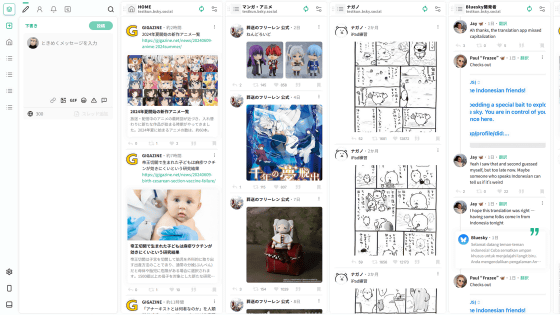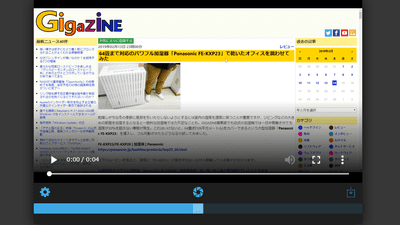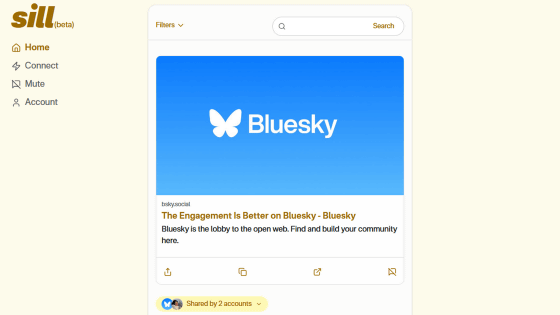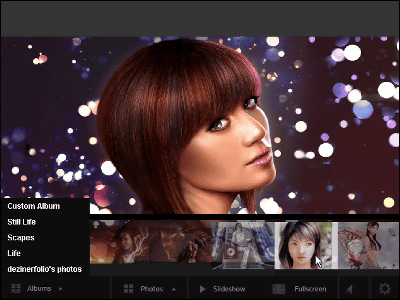YouTube日本語版の使い方:その3「動画アップロードのやり方」
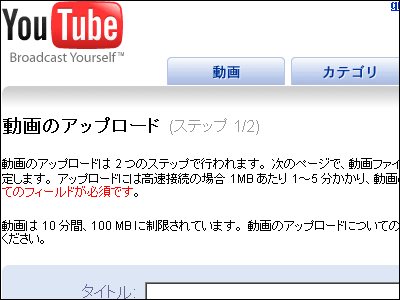
アカウントの作成、さらにチャンネルの設定や自分のアカウントの変更方法などを今まで解説してきましたが、最後はいよいよ動画、自分が作成あるいは撮影したムービーのアップロードです。
ここまでできるようになればもうYouTubeをほぼマスターとしたと言っても差し支えないレベルです。
というわけで、ムービーのアップロード方法は以下の通り。
まずはYouTubeのトップページ右上からログインし、「アップロード」をクリック
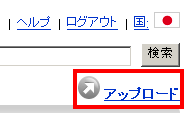
次にタイトル、説明、タグを入力します。タグを入力しておくと検索で引っかかりやすくなります。さらにカテゴリを決めて、「アップロードを続ける」をクリック。
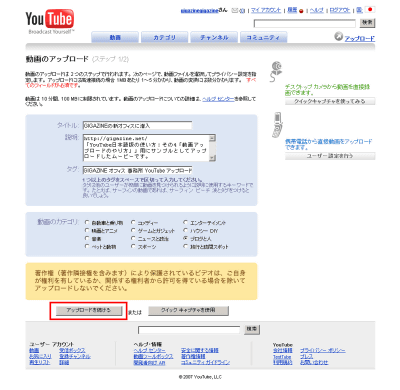
「Browse」をクリックしてアップロードしたいムービーを選び、公開するか非公開にするかを選択、そして「動画のアップロード」をクリックします。
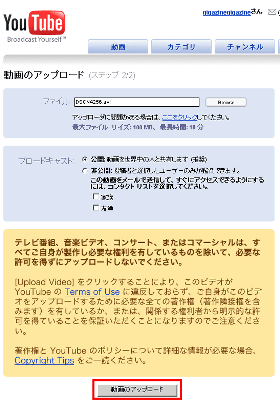
アップロードが完了するとさらに詳細な設定をする画面に移動します。言語、日付、場所、コメントを許可する条件や動画レスポンスの条件、評価を許可するかどうか、ブログなどの外部サイトに埋め込みを許可するかどうかが選択できます。埋め込み用のHTMLのコードもこの画面で表示されます。最後に「動画情報の更新」をクリックします。

「マイ アカウント」→「マイ動画」とクリックして進んでいけば、先ほどアップロードしたムービーがどうなっているかがわかります。変換完了までは少し時間がかかるので、とりあえず待っておきましょう。処理中の表示が消えてサムネイル画像が表示されればアップロード完了です。
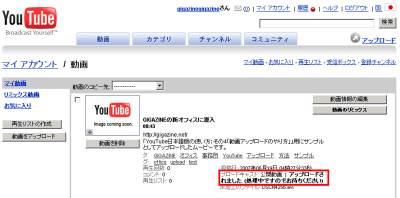
これが実際にアップロードしてみたムービーです。
ほかにもYouTubeにはウェブカメラから直接アップロードするクイックキャプチャやグループ作成機能など、数多くの機能があります。また、随時新機能が精力的に追加されており、さすが世界一の動画共有・投稿サイトだなぁと実感できます。今回、新たに日本語版が正式にオープンしたことで、YouTube上での日本人による単なるアップロードだけではない、日本語によるコミュニティ活動が活発になるのかもしれません。
・関連記事
YouTubeにAdobe製のオンライン動画編集ツール「YouTube Remixer」登場 - GIGAZINE
YouTubeを劣化なしで各種形式にオンライン変換する「FLV Online Converter」 - GIGAZINE
YouTubeから削除されたムービーを視聴できる「Delutube」 - GIGAZINE
本日よりYouTubeの日本向けサイトが登場、スカパー!と提携 - GIGAZINE
・関連コンテンツ
in レビュー, ネットサービス, 動画, Posted by darkhorse
You can read the machine translated English article How to use YouTube Japanese version: Par….